Приветствую, дорогие друзья! Сегодня повертим в руках и заглянем внутрь портативной колонки в металлическом корпусе, умеющей говорить по телефону и проигрывать треки по воздуху. Девайс не без греха, но я доволен.
И так, выбрав понравившуюся модель я оплатал paypal-ом и получил уведомление на e-mail; уведомление об отправке пришло на следующий день, что в принципе нормально, учитывая разницу во времени между восточным Китаем и часовым поясом Московии. Посылка шла без трек-номера отслеживания и была доставлена в течении расчётного срока поставки (по памяти что-то чуть больше месяца), поэтому дополнительно с продавцом не сталкивался (было не за чем) и о его «общительности/замкнутости» сказать ничего не могу; для меня он остался одним из….Так или иначе, в почтовом отделении получил заветный кулёк, цвета
детской
нежно-золотистого песка; немаленький (порядка 20 см.) и увесистый (0,25 кг. по документам).
Колонка была упакована в белую картонную коробку с «плёночным» окошком на фасаде, через блики которого можно рассмотреть только цвет корпуса — тёмно-синий. Цвет для меня не был важен, поэтому никаких уточняющих писем продавцу я не направлял. Отдался, так сказать, на волю рандома.
Остальные три бортовые грани коробки пестрят описанием её технических возможностей. Я не вчитывался, но при беглом ознакомлении «по диагонали» расхождений с теми характеристиками, что указал продавец, вроде нету. Так же стоит отметить, что коробка оказалась немного замятой по углам, что для меня в общем-то было не критично.
Фото упаковки
А на крышке присутствует незаполненная таблица, с указание цвета корпуса. Видимо специально обученный кЕтаец в этот день болел( и закорючку в соответствующей клеточке никто не поставил.

Спикер имеет форму цилиндра, поэтому измерений только два: h ≈ 50 мм, Ø ≈ 60 мм.
Комплект очень скромный, я бы даже сказал спартанский — 50-ти сантиметровый шнурок для заряда батареи и подачи внешнего сигнала miniUSB — USB+3,5mm jack. Ещё, кажется, была инструкция англоязычная; точно и не помню уже, два месяца прошло.
Экстерьер. Основание прорезиненное, реально не скользит. Кроме этого в технологической выемке присутствует стикер с краткими техническими характеристиками (которые я в домашних условиях ни подтвердить ни опровергнуть не берусь) и указанием даты сборки — октябрь 2014 года.
Все органы управления и разъёмы для подключения находятся на пластмассовом основании изделия.
Тумблер включения/переключения режимов (далее от него по часовой стрелке)
Выход
звукового сигнала 3,5 jack
USB AF или розетка для подключения флешки
RBG светодиод индикации состояния
mini USB F разъём для подключения зарядного устройства 5 В/ он же линейный вход звукового сигнала
Технологическое отверстие в корпусе для работы встроенного микрофона
Ридер для карт TF/microSD (Край карты памяти не выступает за габариты устройства)
Трёхпозиционный джойстик управления
Внимательные читатели после просмотра этих фото легко сделают некоторые выводы, а именно:
1) В глаза бросается небрежность изготовления и монтажа пластиковых деталей корпуса
2) В противовес первому тезису, сочленение пластик-металл (граница чёрного и синего) выглядит и является очень монолитной, ровной и крепкой
3) Пластик — глянец и собирает «пальчики», металл — мат и к этому не расположен.
4) Часть джойстика отломана в последствии падения, по итогам которого функционал не пострадал, а сыну вменено бережнее обращаться с своими вещами.
Как это работает?
При переключении тумблера влево колонка переключается в режим bluetooth и сообщает об ожидании подключения источника звука голосовой англоязычной подсказкой (голос явно женский с выраженным азиатским акцентом и металлическим отзвуком. Вещает на полную громкость по умолчанию). Светодиод при этом попеременно мигает синим и зелёным. Поиск устройств на моём смартфоне а-ля dns s4701 в этот момент увенчался успехом; колонка им была распознана как гарнитура s10. Подключение которой происходит без ввода пароля (светодиод при этом горит синим, без мерцания)
Так же удалось сдружить сабж с нетбуком dns 126561
Так же есть возможность управлять воспроизведением треков с помощью джойстиком на колонке: листать треки — однократное нажатие влево/вправо, громкость ± — удержание влево/вправо (при достижении потолка громкости раздаётся противное пищание, явно указывающее, что дальше давить не имеет смысла; при достижении минимального значения слышен фоновый шум и потрескивания), пауза — нажатие в центре. Светодиод во время воспроизведения мигает одним только синим с периодом около 1 сек.
Наличие встроенного микрофона позволяет использовать колонку в роли громкой связи при телефонном разговоре или ip-телефонии, но вот его качество, накладывает серьёзные ограничения, на целесообразность этой затеи. Хотя прошивка колонки при поступлении входящего вызова умеет даже назвать номер телефона звонящего абонента (правда все тем же робото-голосом и на английском). Для меня эта функция не была первостепенной и по опыту пользования могу лишь подтвердить её наличие и работоспособность (в известном пределе).
Переключение тумблера вправо активирует режим чтения mp3 файлов. В моём случае тест успешно прошёл с micro SD картами памяти на 1(!) и 2 Гб и USB флешками на 4 и 8.
Стоит отметить, что колонка умеет читать файлы из папок и подпапок по кругу. Переключения в рандомный режим нет. При отключении устройства/смене режима — колонка запоминает уровень громкости и трек.
Для нажатии и удержании в среднем положении джойстик происходит смена источников звука SD-USB-FM-Line IN. Светодиод во всех этих режимах мигает зелёным.
Что внутри? Разобрать легко. Отклеиваем резиновый коврик, откручивает три винта и пластиковое основание корпуса свободно раскрывается, но в силу своего естественно-биологического образования я мало что смогу толково прокомментировать, поэтому основное и кратко.
Аккумулятор, без маркировки и опознавательных знаков
Пайка так себе, есть небольшие небрежности
И даже откровенно пропаянные провода и неотмытый флюс (исправимо, но неприятно)
Вот фотография всех чипов и микросхем. Кто разбирается, может и почерпнёт что-то полезное.
По итогу, пользования и разбора устройство признаю годным к эксплуатации особенно в пределах квартиры, потому что нет защиты даже от брызг.
П.С. Заявленные 4 часа отрабатывает только на средней громкости
П.П.С Красный светодиод горит при подключении к зарядке.
П.П.П.С. В однокомнатной квартире нет 10 метрового прямого отрезка, но через 1,5 стены (комната-коридор-туалет) пробивает; воспроизведение не прерывается и не заикается.
Всем спасибо, кто дочитал!
- Цена: 9.99$
- Перейти в магазин
Всем привет, на обзоре Bluetooth колонка, начнем!
Хочется отметить доставку, которая заняла 20 дней( почта EMS China)… Была упакована «пенку» -пупырку)коробка ни сколько не помялась, видимо не успели работники почты потоптаться на ней за 20 дней :-Dэто можете увидеть на фото.
Характеристики заявленный производителем видно на фото ниже:
Далее внешний вид колонки:
-для её размеров, тяжеленькая (вес посылки 234 грамма )
-выполнена из софт-тач пластика, приятно держать в руках.
-низ колонки (резиновая наклейка)не скользит по столу
Комплект:
-кабель для зарядки и прослушивания через выход 3.5
-инструкция(на Английском)
Лично мне всегда интересно, что же там внутри, поэтому вот вам фото)
Ну конечно самое важное, что хотелось бы вам узнать-это звучание)снял видео
Подключался к iPhone 4, все просто, включаете Bluetooth на обоих устройствах, в настройках Bluetooth (на телефоне) вы видим устройство s10, подключаемся к нему, вот и все)
В видео будет показа разница между звучание колонки на полной громкости и телефона на полной громкости.
Играет около 4 часов(3 часа играла на средней громкости(по Bluetooth)-надоело слушать-выключил, заряд оставался.Басы есть, со звучанием все «ок».
Ну вроде и все, спасибо за внимание)жду ваших комментариев )
Планирую купить
+16
Добавить в избранное
Обзор понравился
+7
+23
перейти к содержанию
Цилиндрический Bluetooth-динамик Shenzhen Yinghongyuan Technology S10
Продукт закончилсяview
Что включено
1 х цилиндрический динамик
Зарядный кабель USB — Micro-USB — 1 шт.
1 x Руководство по эксплуатации
Светодиодный индикатор
Зарядка: светящийся красный светодиод
Зарядка завершена: красный светодиод не горит
Технические характеристики
Название пары: «Цилиндрический динамик».
Емкость батареи: 300mAh
Время прослушивания (при максимальной громкости): 1 час
Время зарядки: 1.5 часов
инструкции
Зарядка динамика:
A. Использование регулируемого USB-адаптера:
Подключите прилагаемый USB-кабель к регулируемому USB-адаптеру.
Подключите противоположный конец кабеля Micro-USB к зарядному порту на динамике.
Вставьте USB-адаптер в розетку, чтобы начать зарядку.
Использование компьютера:
Подключите USB-кабель к USB-разъему на вашем компьютере.
Убедитесь, что компьютер включен, чтобы начать зарядку динамика.
Подключение динамика по Bluetooth:
Включите выключатель питания
После включения динамик перейдет в режим сопряжения Bluetooth.
Используя устройство с поддержкой Bluetooth, найдите «Cylinder Speaker» в списке доступных вариантов.
Использование динамика:
Используйте аудиоустройство для управления выбором трека и громкостью
Примечание. Для зарядки устройства используйте только дополнительный кабель (входит в комплект поставки устройства) или кабель, прилагаемый производителем к вашему устройству.
МЕРЫ БЕЗОПАСНОСТИ
ПРЕДУПРЕЖДЕНИЕ. При использовании этого продукта всегда следует соблюдать основные меры предосторожности, включая следующие:
- Перед использованием продукта прочтите все инструкции.
- Перед первым использованием полностью зарядите динамик.
- Если устройство не отвечает после включения, возможно, разрядился аккумулятор. Не перезаряжайте внутреннюю батарею.
- Не погружайте в воду и не подвергайте воздействию влаги или погодных условий.
- Не роняйте, не стучите и не трясите. Неосторожное обращение может повредить внутренний прецизионный компонент и его платы.
- Беречь от детей, это устройство не игрушка.
- Хранить вдали от огня или других источников тепла. Воздействие высоких температур может привести к взрыву.
- Не допускайте короткого замыкания, так как это может привести к повреждению устройства.
- Несанкционированные изменения или модификации могут привести к аннулированию вашего права на использование этого продукта.
- При использовании всегда соблюдайте любые специальные правила, которые могут применяться к области, в которой вы находитесь, и всегда выключайте мобильное устройство, когда его использование запрещено.
Заявление FCC
Это устройство соответствует требованиям части 15 правил FCC.
Эксплуатация возможна при соблюдении следующих двух условий:
- Это устройство не может создавать вредные помехи.
- Это устройство должно принимать любые помехи, включая помехи, которые могут вызвать сбои в работе.
- Изменения или модификации, прямо не одобренные стороной, ответственной за соответствие, могут лишить пользователя права на эксплуатацию оборудования.
ЗАМЕТКА: Это оборудование было протестировано и признано соответствующим ограничениям для цифровых устройств класса B в соответствии с частью 15 правил FCC.
Эти ограничения предназначены для обеспечения разумной защиты от вредных помех при установке в жилых помещениях. Это оборудование генерирует использование и может излучать радиочастотную энергию, и, если оно установлено и используется не в соответствии с инструкциями, может создавать вредные помехи для радиосвязи. Однако нет гарантии, что помехи не возникнут в конкретной установке. Если это оборудование создает вредные помехи для радио- или телевизионного приема, что можно определить, выключив и включив оборудование, пользователю рекомендуется попытаться устранить помехи одним или несколькими из следующих способов: Переориентировать или переместить приемную антенну. .
Увеличьте расстояние между оборудованием и приемником. Подключить оборудование к розетке в цепи, отличной от той, к которой подключен приемник. Обратиться за помощью к дилеру или опытному специалисту по радио / телевидению.
Заявление FCC о радиационном воздействии Это оборудование соответствует ограничениям FCC по радиационному воздействию, установленным для неконтролируемой среды. Это оборудование следует устанавливать и эксплуатировать на минимальном расстоянии 5 мм между радиатором и вашим телом.
Документы / Ресурсы
Содержание
- Bluetooth колонка s10
- Как подключить колонку через блютуз
- Как работает портативная колонка
- Особенности подключения колонки к телефону через Bluetooth
- Разновидности подключений Bluetooth-колонки
- Проводное
- Беспроводное
- Пошаговая инструкция подключения колонки через Bluetooth к телефону
- К телефону марки «Самсунг»
- К iPhone
- Как подключить к ноутбуку на Windows 10
- Включение
- Обновление драйвера
- Настройка
- Выбор нужного подключения
- Переключение звука на Bluetooth-колонку в автоматическом режиме
- Нюансы при подключении к ноутбуку на Windows 7
- Способы подключения к компьютеру
- Какие проблемы могут возникнуть
- Проверяем акустику
- Отключен Bluetooth-модуль
- Модуль включен, но ничего не изменилось
- Отсутствие звука
- Пароль
- Почему ноутбук не видит блютуз-колонку
- Варианты решения проблем
- Советы и рекомендации
Bluetooth колонка s10
Спикер имеет форму цилиндра, поэтому измерений только два: h ≈ 50 мм, Ø ≈ 60 мм. 
Комплект очень скромный, я бы даже сказал спартанский — 50-ти сантиметровый шнурок для заряда батареи и подачи внешнего сигнала miniUSB — USB+3,5mm jack. Ещё, кажется, была инструкция англоязычная; точно и не помню уже, два месяца прошло. 
Экстерьер. Основание прорезиненное, реально не скользит. Кроме этого в технологической выемке присутствует стикер с краткими техническими характеристиками (которые я в домашних условиях ни подтвердить ни опровергнуть не берусь) и указанием даты сборки — октябрь 2014 года. 
Все органы управления и разъёмы для подключения находятся на пластмассовом основании изделия.
Тумблер включения/переключения режимов (далее от него по часовой стрелке) 
Выход звукового сигнала 3,5 jack 
USB AF или розетка для подключения флешки 
RBG светодиод индикации состояния 
mini USB F разъём для подключения зарядного устройства 5 В/ он же линейный вход звукового сигнала 
Технологическое отверстие в корпусе для работы встроенного микрофона 
Ридер для карт TF/microSD (Край карты памяти не выступает за габариты устройства) 
Трёхпозиционный джойстик управления 
Внимательные читатели после просмотра этих фото легко сделают некоторые выводы, а именно:
1) В глаза бросается небрежность изготовления и монтажа пластиковых деталей корпуса
2) В противовес первому тезису, сочленение пластик-металл (граница чёрного и синего) выглядит и является очень монолитной, ровной и крепкой
3) Пластик — глянец и собирает «пальчики», металл — мат и к этому не расположен.
4) Часть джойстика отломана в последствии падения, по итогам которого функционал не пострадал, а сыну вменено бережнее обращаться с своими вещами.
Как это работает?
При переключении тумблера влево колонка переключается в режим bluetooth и сообщает об ожидании подключения источника звука голосовой англоязычной подсказкой (голос явно женский с выраженным азиатским акцентом и металлическим отзвуком. Вещает на полную громкость по умолчанию). Светодиод при этом попеременно мигает синим и зелёным. Поиск устройств на моём смартфоне а-ля dns s4701 в этот момент увенчался успехом; колонка им была распознана как гарнитура s10. Подключение которой происходит без ввода пароля (светодиод при этом горит синим, без мерцания) 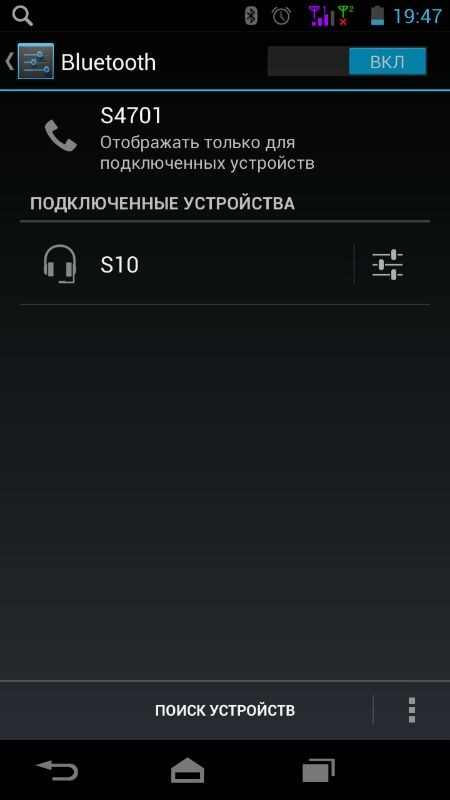
Так же удалось сдружить сабж с нетбуком dns 126561 
Так же есть возможность управлять воспроизведением треков с помощью джойстиком на колонке: листать треки — однократное нажатие влево/вправо, громкость ± — удержание влево/вправо (при достижении потолка громкости раздаётся противное пищание, явно указывающее, что дальше давить не имеет смысла; при достижении минимального значения слышен фоновый шум и потрескивания), пауза — нажатие в центре. Светодиод во время воспроизведения мигает одним только синим с периодом около 1 сек.
Наличие встроенного микрофона позволяет использовать колонку в роли громкой связи при телефонном разговоре или ip-телефонии, но вот его качество, накладывает серьёзные ограничения, на целесообразность этой затеи. Хотя прошивка колонки при поступлении входящего вызова умеет даже назвать номер телефона звонящего абонента (правда все тем же робото-голосом и на английском). Для меня эта функция не была первостепенной и по опыту пользования могу лишь подтвердить её наличие и работоспособность (в известном пределе).
Переключение тумблера вправо активирует режим чтения mp3 файлов. В моём случае тест успешно прошёл с micro SD картами памяти на 1(!) и 2 Гб и USB флешками на 4 и 8.
Стоит отметить, что колонка умеет читать файлы из папок и подпапок по кругу. Переключения в рандомный режим нет. При отключении устройства/смене режима — колонка запоминает уровень громкости и трек.
Для нажатии и удержании в среднем положении джойстик происходит смена источников звука SD-USB-FM-Line IN. Светодиод во всех этих режимах мигает зелёным.
Что внутри? Разобрать легко. Отклеиваем резиновый коврик, откручивает три винта и пластиковое основание корпуса свободно раскрывается, но в силу своего естественно-биологического образования я мало что смогу толково прокомментировать, поэтому основное и кратко.
Аккумулятор, без маркировки и опознавательных знаков 
Пайка так себе, есть небольшие небрежности 
И даже откровенно пропаянные провода и неотмытый флюс (исправимо, но неприятно) 
Вот фотография всех чипов и микросхем. Кто разбирается, может и почерпнёт что-то полезное.
По итогу, пользования и разбора устройство признаю годным к эксплуатации особенно в пределах квартиры, потому что нет защиты даже от брызг.
П.С. Заявленные 4 часа отрабатывает только на средней громкости
П.П.С Красный светодиод горит при подключении к зарядке.
П.П.П.С. В однокомнатной квартире нет 10 метрового прямого отрезка, но через 1,5 стены (комната-коридор-туалет) пробивает; воспроизведение не прерывается и не заикается.
Источник
Как подключить колонку через блютуз
На рынке представлены различные аксессуары, сопрягаемые с ПК или смартфоном. Сложностей в том, как подключить блютуз-колонку правильно, не возникает, если знать, что указанный девайс подсоединяется несколькими способами, в зависимости от агрегируемого устройства и дополнительных возможностей.
Как работает портативная колонка
Приспособление представляет собой компактную акустическую систему. Внутри корпуса может располагаться несколько динамиков. Подсоединение к ноутбуку, телефону или ПК осуществляется посредством беспроводной связи Bluetooth. Отсутствие кабелей повысило комфортность эксплуатации устройства.
Особенности подключения колонки к телефону через Bluetooth
Подсоединить портативную колонку можно к любому смартфону, планшету, ПК. Способ универсальный, не требует использования дополнительных кабелей. При этом повышается расход батареи мобильного устройства.
Версия Bluetooth для подключения неважна, сказывается только на действующей дистанции и расходе батареи.
Процедура облегчается, если прибор оснащен чипом NFC. Для настройки и передачи нужно просто приложить колонку к смартфону.
Разновидности подключений Bluetooth-колонки
Большинство рассматриваемых систем оснащены разъемом на 3,5 мм (мини-джеком). Не стоит путать его с выходом под наушники. Информация об этом указана в инструкции или на панели. Под аудиокабель подходит гнездо с надписью AUX.
Проводное
Для кабельного сопряжения блютуз-колонки с ПК или телефоном потребуется провод типа AUX. Его можно купить в любом магазине компьютеров или музыкальной техники. Кабель на обоих концах имеет мини-джек 3,5 мм. Один из них вставляется в гнездо на колонке, второй – в разъем для наушников на смартфоне или подходящий вход ноутбука, ПК, планшета. Остается запустить музыку и слушать любимые композиции в максимальном качестве, без искажений канала Bluetooth.
Беспроводное
Для корректной работы портативной блютуз-колонки вставляют карту памяти или настраивают радио. Сначала необходимо активировать Bluetooth на обоих устройствах. На панели колонки предусмотрена клавиша включения указанной опции. Для беспроводного сопряжения ее нужно удерживать несколько секунд.
На аксессуаре нет интерфейса по выбору доступных блютуз-устройств, поэтому основные настройки завершают на ноутбуке, ПК или смартфоне.
Пошаговая инструкция подключения колонки через Bluetooth к телефону
При ручной настройке выполняют следующие действия:
- Включают аксессуар, ждут появления оповещения на экране мобильного устройства.
- Переходят по пунктам в Bluetooth, «Настройки», «Поиск».
- После активации канала в выпадающем перечне выбирают колонки.
- Дожидаются корректного сопряжения.
Указанную операцию проводят 1 раз, но и она может вызывать некоторые проблемы.
К телефону марки «Самсунг»
При подключении колонок к смартфону этой марки используют классический вариант. Схема проста: включают устройство, на телефоне активируют блютуз. Аксессуар появляется в перечне возможных соединений. В списке необходимое название зажимают на несколько секунд, в контекстном меню выбирают строку подключения. Сопряжение происходит в автоматическом режиме. Работу девайса проверяют любым аудиофайлом.
Идентичным способом сопрягают колонку Bluetooth с любыми мобильными устройствами на ОС Android. Рекомендованная версия оперативной системы – не ниже 4.0. При необходимости можно подсоединить 2 или 3 девайса разных производителей к 1 телефону на ОС Андроид, используя технологию Dual Audio (доступна для Bluetooth не ниже 5.0). При разной задержке звука такая манипуляция уместна на открытом пространстве, в помещении воспроизведение будет несинхронным.
К iPhone
Алгоритм действий при подключении «айфона» к колонкам следующий:
- Компактную аудиосистему располагают в непосредственной близости к смартфону. Это необходимо для создания стабильной связи между устройствами.
- Включают колонки, переводят в режим сопряжения посредством нажатия и удержания соответствующей кнопки на панели.
- На iPhone открывают раздел настроек (значок в виде шестеренки).
- В верхней части приложения выбирают Bluetooth.
- Передвигают ползунок в позицию включения. В выпадающем списке появляются колонки, доступные для подсоединения.
- Кликают по названию устройств. Процесс агрегации занимает 1-2 минуты.
Как подключить к ноутбуку на Windows 10
В ноутбуках предусмотрен встроенный модуль беспроводного взаимодействия с другими устройствами. Для его активации на «Виндовс 10» необходимо открыть панель управления и выбрать соответствующий значок (снизу справа, возле индикатора подсоединения к Интернету).
Включение
После того как значок Bluetooth найден, следует кликнуть на него для включения опции на ноутбуке. На некоторых модификациях переносных ПК функция активируется посредством нажатия клавиши Fn. Проверить правильность подсоединения можно, включив любую музыкальную композицию на колонке.
Обновление драйвера
Отсутствие соединения блютуза с ноутбуком часто обусловлено устаревшим драйвером.
Нажимают Windows и S, вводят в появившейся строке «Диспетчер устройств». Далее выбирают меню Bluetooth и функцию обновления драйвера. Система в автоматическом режиме находит нужный продукт в Сети и устанавливает его на ПК.
Второй вариант – использование специальных утилит.
Их можно скачать с Интернета или приобрести на установочном диске в магазине. В комплекте предусмотрен полный пакет обновлений для ОС.
Настройка
Для точной корректировки беспроводного сопряжения входят в раздел параметров блютуза на ноутбуке. Находят пункт управления, используя сочетание клавиш Windows и S, активируют технологию Bluetooth и выбирают необходимое устройство из перечня доступных подключений.
Там же можно настроить новое подсоединение. Система автоматически находит все доступные устройства. Для этого нужно кликнуть правой кнопкой мыши на колонку, изучив состояние взаимодействия, свойства и прочую техническую информацию.
Выбор нужного подключения
Если система беспроводного соединения ноутбука не находит нужного аксессуара для сопряжения в единую сеть, а другие девайсы видны и готовы к взаимодействию, выполняют несколько шагов:
- Перезагружают блютуз на подсоединяемом гаджете.
- Вводят новое наименование колонки вручную (через ПК или смартфон).
- Запускают повторный поиск Bluetooth.
Вместо названия в списке доступных устройств колонка может обозначаться серийным номером. Его узнают из инструкции.
Переключение звука на Bluetooth-колонку в автоматическом режиме
Регулировать громкость динамиков можно непосредственно с ноутбука. Для этого используют клавиши клавиатуры девайса. Такой способ параллельно будет приглушать или увеличивать системные звуки.
Второй вариант – использование микшера. Для доступа к нему правой клавишей мыши кликают на изображение динамика, выбирают пункт открытия микшера громкости. В появившемся окне высвечивается программа подключенной колонки. При помощи ползунка выставляют требуемый уровень звучания.
Нюансы при подключении к ноутбуку на Windows 7
«Виндовс 7» и «Виндовс 10» имеют схожий интерфейс, поэтому подключение блютуз-колонки осуществляется аналогичным образом, за исключением небольших нюансов.
Начинают процесс с активации беспроводного подсоединения и поиска нужного акустического приспособления. При отсутствии модели в перечне перезагружают колонку. Если подключение через Bluetooth блокируется по причине малой мощности ноутбука, освобождают оперативную память, очищают диспетчер задач от ненужных служб и программ.
Способы подключения к компьютеру
На стационарном компьютере встроенные динамики отсутствуют. Для воспроизведения звука потребуются акустический комплект или наушники. Возможно использование блютуз-колонок, которые имеют меньшие габариты, не уступают по качеству звучания стационарным аналогам.
Процесс сопряжения ПК и портативной акустики идентичен взаимодействию с ноутбуком. Девайсы оснащаются одинаковыми ОС, обладающими аналогичным алгоритмом настроек. Предварительно необходимо убедиться, что на ПК имеется модуль Bluetooth, проверив диспетчер устройств.
Если технология отсутствует, покупают недорогой адаптер, который решает проблему подключения после обновления драйверов.
Какие проблемы могут возникнуть
Часто при подсоединении блютуз-колонки возникают проблемы. Чтобы определить причины и источник сбоя, нужно проверить основные функции гаджетов, выявив некорректно работающее звено.
Проверяем акустику
Если портативная колонка не воспроизводит музыку – возникли неполадки в беспроводном соединении или акустическом девайсе. Проверить устройство можно путем подключения к другому ПК. Если звук появился – проблема в компьютере.
Отключен Bluetooth-модуль
Сопрягаемые устройства не будут работать корректно, если на одном из них не включен блютуз. Активность модуля на ПК проверяют через диспетчер. Компьютер может не видеть Bluetooth, в связи с чем модель отсутствует в перечне доступного оборудования.
Модуль включен, но ничего не изменилось
Если после включения Bluetooth соединение установить не удается, проверяют оба гаджета на работоспособность, подсоединив к другим девайсам. Можно попробовать сопряжение акустики со смартфоном, после чего изучить взаимодействие мобильного устройства уже с ПК.
Отсутствие звука
Если звучания нет, при этом наблюдается связь акустики и ПК, проверяют колонку на других девайсах. Следует обратить внимание на заряд батареи, наличие электромагнитных помех, стабильность сопряжения.
Пароль
Если на портативной колонке стоит нестандартный код, необходимо выяснить действующий пароль у производителя. Самостоятельно изменить шифр можно посредством установки на ноутбук или ПК специального приложения для корректировки беспроводной акустики.
Почему ноутбук не видит блютуз-колонку
Для обновления драйвера, точной настройки, установки пароля в большинстве портативных колонок предусмотрено специальное приложение, отвечающее за подсоединение к девайсам. Через программу узнают причину, по которой ПК не видит девайса. Если сведения отсутствуют, перезагружают оба гаджета с последующей настройкой Bluetooth на ноутбуке.
Варианты решения проблем
Неполадки можно устранить следующим образом:
- Если нет звука после сопряжения колонки и ПК, пробуют подключить к ноутбуку другой гаджет через блютуз. При повторении проблемы подсоединяют акустику посредством проводов. Также может потребоваться замена платы или динамиков.
- Если компьютер не видит Bluetooth и в перечне доступных устройств нет колонок, нажимают на окно обновления конфигурации. После этого модуль должен обнаружиться автоматически. Если проблема не исчезла, нужно приобрести и установить новый адаптер для беспроводного соединения.
- Если при включенном модуле блютуз воспроизведение не начинается – проблема в нестабильном соединении. Для решения неисправности обновляют прошивку драйвера или меняют модуль на новый аналог.
Советы и рекомендации
Как утверждают специалисты, нарушение сопряжения акустического девайса со смартфоном возникает по 3 причинам: разрядка батареи, сбой синхронизации, заводской брак. На большинстве телефонов можно только включить и отключить Bluetooth с последующим обнаружением. Беспроводное соединение указанного типа функционирует на единой частоте, поэтому разделение по брендам акустики роли не играет.
Как подключить беспроводные наушники к планшету
Подключение наушников в PS4
Подключение беспроводных наушников к телевизору
Как подключить беспроводные наушники с смартфону
Как одновременно подключить колонки и наушники
Источник




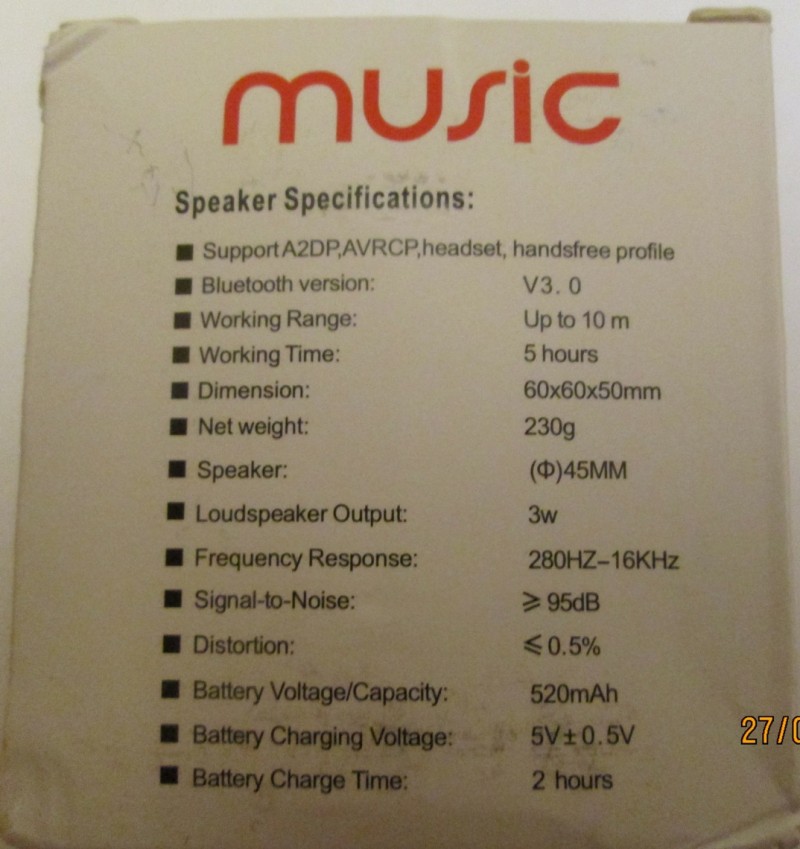
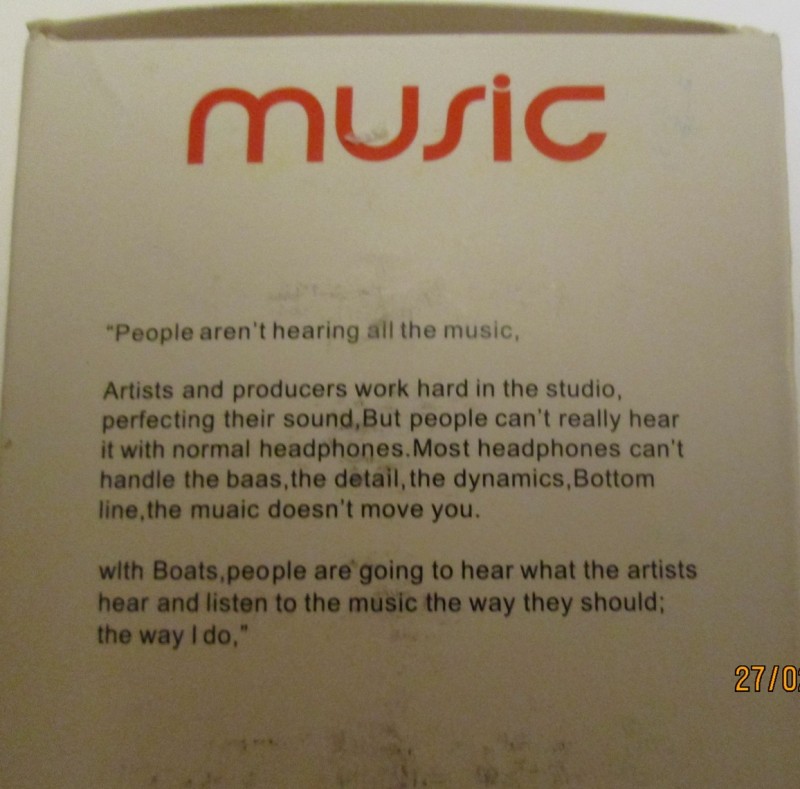











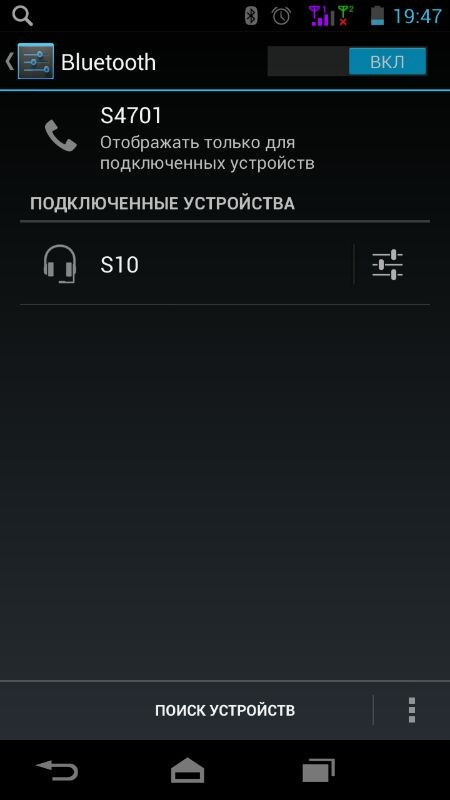
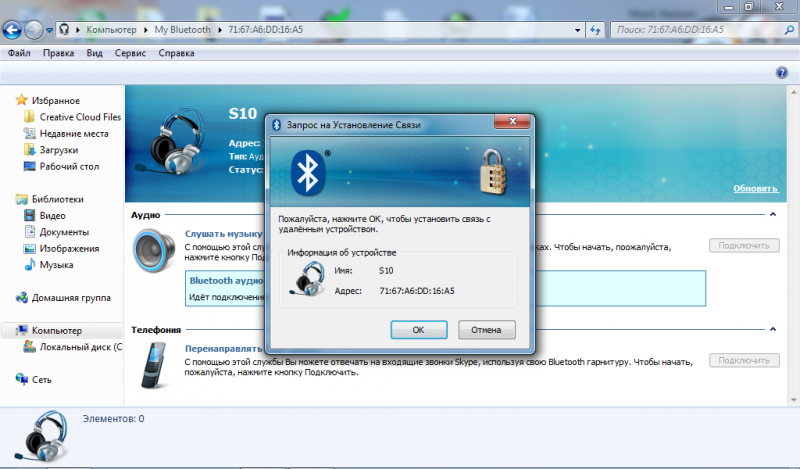
























.jpg)










